 Software-Tutorial
Software-Tutorial
 Bürosoftware
Bürosoftware
 Wie kann ich die automatische Verschlüsselung von ZIP-Dateien einrichten und deaktivieren?
Wie kann ich die automatische Verschlüsselung von ZIP-Dateien einrichten und deaktivieren?
Wie kann ich die automatische Verschlüsselung von ZIP-Dateien einrichten und deaktivieren?
Der
php-Editor Banana zeigt Ihnen, wie Sie die automatische Verschlüsselung von ZIP-Dateien einrichten und deaktivieren. Bei unserer täglichen Arbeit haben wir oft mit ZIP-Dateien zu tun, und der Schutz der Dateisicherheit ist von entscheidender Bedeutung. Durch die Einstellung der automatischen Verschlüsselungsfunktion von ZIP-Dateien können wir den Dateiinhalt effektiv vor unbefugtem Zugriff schützen. In einigen Fällen müssen wir möglicherweise die automatische Verschlüsselung von ZIP-Dateien deaktivieren. Als nächstes stellen wir Ihnen im Detail vor, wie Sie die automatische Verschlüsselung von ZIP-Dateien einrichten und deaktivieren, um den Umgang mit ZIP-Dateien für Sie komfortabler und sicherer zu gestalten.
Wenn Sie jedes Mal, wenn Sie eine Datei komprimieren, ein Passwort festlegen müssen, wird es nach längerer Zeit immer noch etwas mühsam sein. Gibt es eine Möglichkeit, ein Passwort festzulegen, solange die Datei komprimiert ist? Ja, das heißt, die automatische Verschlüsselung für ZIP-Dateien festzulegen.
Die spezifischen Vorgänge sind wie folgt:
1. Öffnen Sie die Komprimierungssoftware und klicken Sie in der Liste unter [Optionen] in der oberen Symbolleiste auf [Einstellungen].
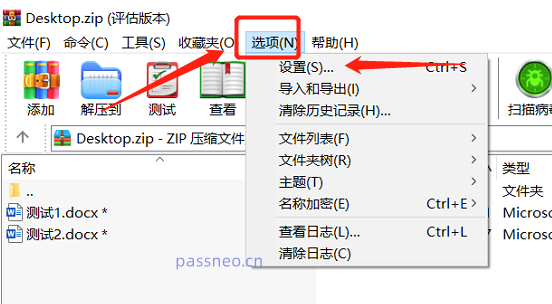 .
.
2. Klicken Sie auf der Popup-Seite unter der Option [Komprimierung] auf [Standardkonfiguration erstellen].
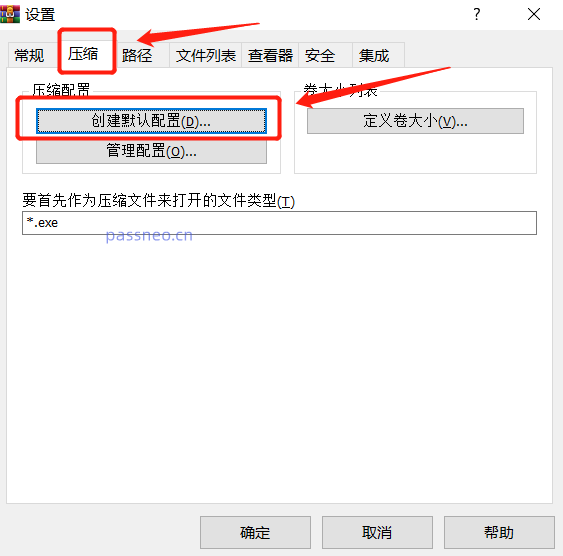 .
.
3. Eine neue Seite wird erneut angezeigt. Klicken Sie auf [Passwort festlegen] und bestätigen Sie.
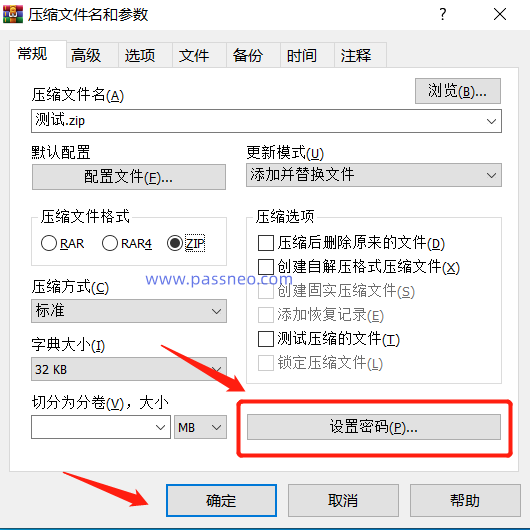 .
.
4. Geben Sie auf der neuen Seite das Passwort ein, das Sie festlegen möchten, klicken Sie auf [OK] und die automatische Verschlüsselung der ZIP-Datei wird eingestellt.
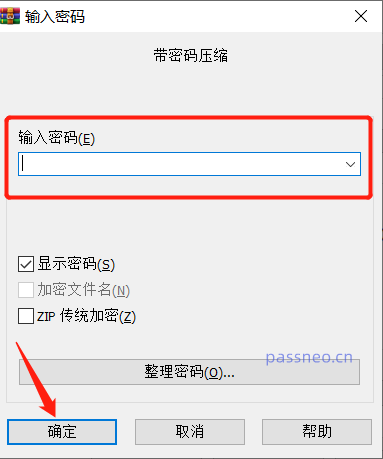 .
.
Solange die ZIP-Datei komprimiert ist, verfügen die Dateien im komprimierten Paket künftig automatisch über ein Passwort und die Datei kann nur durch Eingabe des Passworts geöffnet werden.
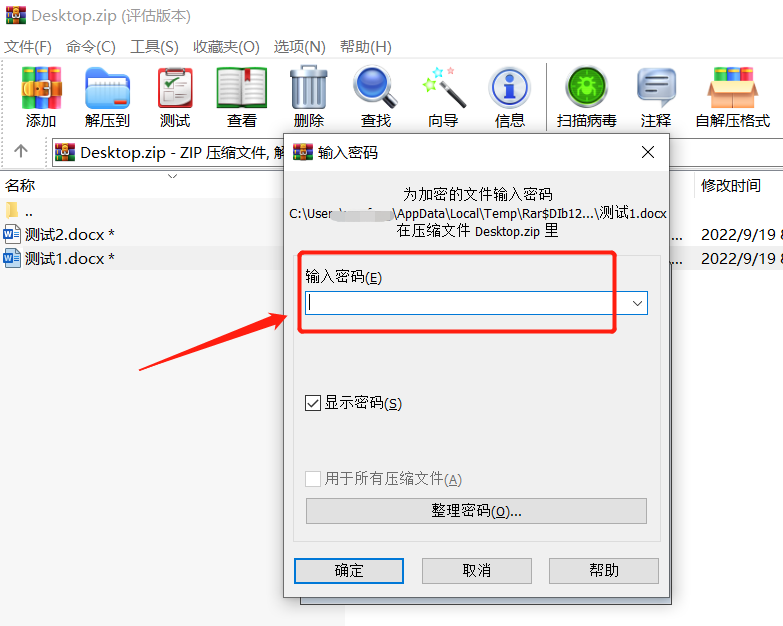
.
Wenn Sie diese Funktion später nicht mehr benötigen, wie können Sie sie abbrechen? Die Methode ist auch sehr einfach.
Folgen Sie weiterhin dem oben beschriebenen Vorgangspfad zum Festlegen der automatischen Verschlüsselung und klicken Sie auf [Optionen] – [Einstellungen], [Komprimierung] – [Standardkonfiguration erstellen], [Passwort festlegen] – [OK].
Wenn die Schnittstelle zur Passworteingabe erscheint, wählen Sie das Textfeld aus, drücken Sie dann die Eingabetaste auf der Tastatur und klicken Sie dann auf [OK] . Die automatische Verschlüsselung von ZIP wird gelöscht und das Passwort wird nicht festgelegt, wenn die Datei erneut komprimiert wird.
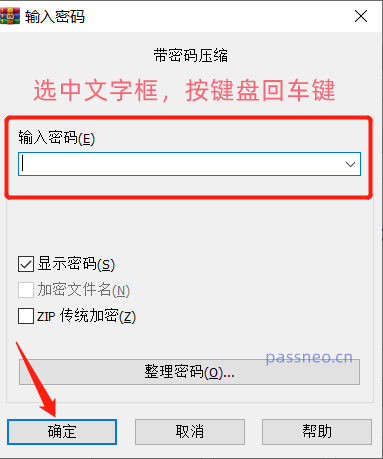
.
Es ist zu beachten, dass sich nach dem Aufheben der automatischen Verschlüsselung Dateien, die zuvor automatisch verschlüsselt wurden, nicht ändern und weiterhin Passwörter vorhanden sind.
Wenn Sie das Passwort für das ursprüngliche komprimierte Paket nicht mehr benötigen, können Sie das Passwort nicht direkt löschen. Sie können die Dateien im komprimierten Paket jedoch erneut in eine neue Datei dekomprimieren und das Kennwort entfernen. Voraussetzung ist, dass Sie das ursprüngliche Kennwort kennen, da Sie zum Betrieb das Kennwort während der Dekomprimierung eingeben müssen. Natürlich möchten einige Freunde die Verschlüsselung aufheben, weil sie das ursprüngliche Passwort vergessen haben. In diesem Fall können wir andere Tools wie das Pepsi Niu ZIP Password Recovery Tool verwenden, um das Passwort zuerst abzurufen und es dann entsprechend zu löschen auf das obige Methodenpasswort.
Der Vorgang ist genauso einfach. Importieren Sie zunächst die ZIP-Datei in das Tool, wählen Sie die Methode zum Abrufen des Passworts und befolgen Sie die Anweisungen.
Pepsi Cow ZIP Passwort-Wiederherstellungstool
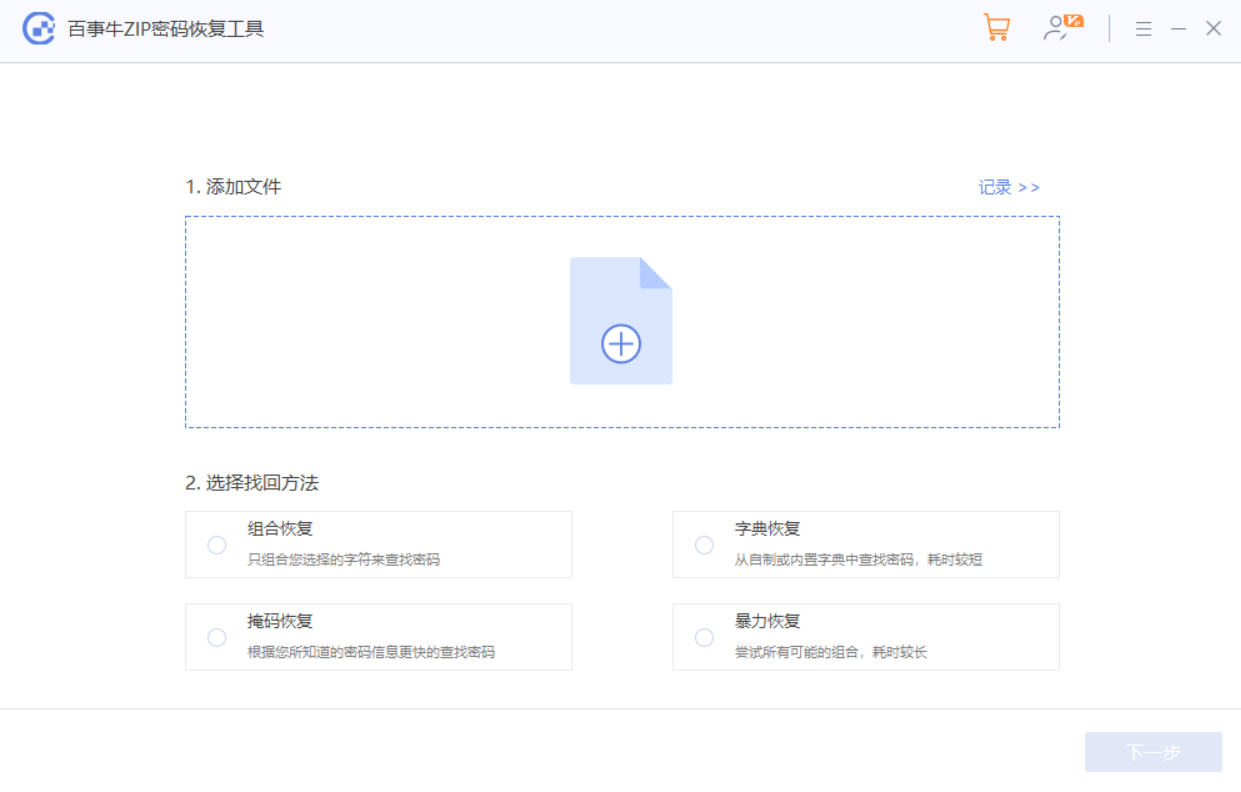 Nachdem Sie die relevanten Informationen gemäß den Eingabeaufforderungen eingegeben haben, warten Sie, bis das Passwort abgerufen wird.
Nachdem Sie die relevanten Informationen gemäß den Eingabeaufforderungen eingegeben haben, warten Sie, bis das Passwort abgerufen wird.
Das obige ist der detaillierte Inhalt vonWie kann ich die automatische Verschlüsselung von ZIP-Dateien einrichten und deaktivieren?. Für weitere Informationen folgen Sie bitte anderen verwandten Artikeln auf der PHP chinesischen Website!

Heiße KI -Werkzeuge

Undresser.AI Undress
KI-gestützte App zum Erstellen realistischer Aktfotos

AI Clothes Remover
Online-KI-Tool zum Entfernen von Kleidung aus Fotos.

Undress AI Tool
Ausziehbilder kostenlos

Clothoff.io
KI-Kleiderentferner

AI Hentai Generator
Erstellen Sie kostenlos Ai Hentai.

Heißer Artikel

Heiße Werkzeuge

Notepad++7.3.1
Einfach zu bedienender und kostenloser Code-Editor

SublimeText3 chinesische Version
Chinesische Version, sehr einfach zu bedienen

Senden Sie Studio 13.0.1
Leistungsstarke integrierte PHP-Entwicklungsumgebung

Dreamweaver CS6
Visuelle Webentwicklungstools

SublimeText3 Mac-Version
Codebearbeitungssoftware auf Gottesniveau (SublimeText3)

Heiße Themen
 Ihre Taschenrechner -App kann durch Microsoft Excel ersetzt werden
Mar 06, 2025 am 06:01 AM
Ihre Taschenrechner -App kann durch Microsoft Excel ersetzt werden
Mar 06, 2025 am 06:01 AM
Legen Sie den Taschenrechner aus: Warum und wie Sie Excel für alle Ihre Berechnungen verwenden Ich habe seit Ewigkeiten keinen Taschenrechner berührt. Warum? Da Microsoft Excel alle meine Berechnungen mit Leichtigkeit behandelt und dies für Sie dasselbe tun kann. Warum Excel einen Taschenrechner übertrumpft Während
 Erstellen Sie nicht Tabellen in Wort: Verwenden Sie stattdessen Excel
Mar 06, 2025 am 03:04 AM
Erstellen Sie nicht Tabellen in Wort: Verwenden Sie stattdessen Excel
Mar 06, 2025 am 03:04 AM
Das Erstellen von Tabellen in Word ist zwar verbessert, ist jedoch immer noch umständlich und bringt manchmal mehr Probleme. Aus diesem Grund sollten Sie immer Tabellen in Microsoft Excel erstellen. Warum ist es besser, Tische in Excel zu erstellen? Kurz gesagt, Wort ist ein Textverarbeitungsprogramm, während Excel ein Datenprozessor ist. So wird kein Wort für die beste Tischerstellung erstellt, sondern für das ähnliche Produkt, Excel. Hier sind nur einige der Gründe, warum das Erstellen von Tabellen in Excel besser ist, als Microsoft Word zu verwenden: Obwohl es überraschend ist, dass Sie in Microsoft Word-Tabellen viele excelähnliche Funktionen verwenden können, in Excel Sie
 So reduzieren Sie die Lücken zwischen Balken und Spalten in Excel -Diagrammen (und warum Sie sollten)
Mar 08, 2025 am 03:01 AM
So reduzieren Sie die Lücken zwischen Balken und Spalten in Excel -Diagrammen (und warum Sie sollten)
Mar 08, 2025 am 03:01 AM
Verbessern Sie Ihre Excel -Diagramme: Reduzierung von Lücken zwischen Balken und Spalten reduzieren Das visuelle Präsentieren von Daten in Diagrammen verbessert die Lesbarkeit der Tabellenkalkulation erheblich. Excel zeichnet sich bei der Schöpfung in der Charts aus, aber ihre umfangreichen Menüs können einfache, aber kraftvolle Merkmale verdecken, Erfolg
 5 Dinge, die Sie heute in Excel für das Web tun können, die Sie vor 12 Monaten nicht mehr können
Mar 22, 2025 am 03:03 AM
5 Dinge, die Sie heute in Excel für das Web tun können, die Sie vor 12 Monaten nicht mehr können
Mar 22, 2025 am 03:03 AM
Excel Web Version bietet Verbesserungen zur Verbesserung der Effizienz! Während die Excel -Desktop -Version leistungsfähiger ist, wurde die Webversion im vergangenen Jahr auch erheblich verbessert. Dieser Artikel konzentriert sich auf fünf wichtige Verbesserungen: Fügen Sie einfach Zeilen und Spalten ein: Schweben Sie im Excel -Web einfach über den Zeilen- oder Spaltenkopf und klicken Sie auf das Zeichen "" ", das anscheinend eine neue Zeile oder Spalte einfügt. Es ist nicht erforderlich, die verwirrende Rechtsklickmenü "Einfügen" -Funktion nicht mehr zu verwenden. Diese Methode ist schneller und neu eingefügte Zeilen oder Spalten erben das Format benachbarter Zellen. Exportieren Sie als CSV -Dateien: Excel unterstützt jetzt den Exportieren von Arbeitsblättern als CSV -Dateien für eine einfache Datenübertragung und Kompatibilität mit anderer Software. Klicken Sie auf "Datei"> "Exportieren"
 So verwenden Sie die Funktionen der Durchschnitts- und Durchschnittsfunktionen in Excel
Mar 07, 2025 am 06:03 AM
So verwenden Sie die Funktionen der Durchschnitts- und Durchschnittsfunktionen in Excel
Mar 07, 2025 am 06:03 AM
Schnelle Ansicht von Durchschnitts- und Durchschnittsfunktionen in Excel Die Durchschnitts- und Durchschnittsfunktionen von Excel können verwendet werden, um den Durchschnittswert eines Datensatzes zu berechnen. Im Gegensatz zu einfacheren Durchschnittsfunktionen können sie jedoch bestimmte Werte in die Berechnung einbeziehen oder ausschließen. So verwenden Sie die durchschnittliche Funktion in Excel Mit der durchschnittlichen Funktion von Excel können Sie den Durchschnittswert eines gefilterten Datensatzes basierend auf einem einzelnen Zustandssatz berechnen. Durchschnittliche Funktionssyntax Die durchschnittliche Funktion enthält drei Parameter: = ADIVEFIF (x, y, z)
 Microsoft Excel -Tastaturverknüpfungen: druckbares Cheat -Blatt
Mar 14, 2025 am 12:06 AM
Microsoft Excel -Tastaturverknüpfungen: druckbares Cheat -Blatt
Mar 14, 2025 am 12:06 AM
Master Microsoft Excel mit diesen wesentlichen Tastaturverknüpfungen! Dieses Cheat -Blatt bietet schnellen Zugriff auf die am häufigsten verwendeten Befehle und speichert Ihnen wertvolle Zeit und Mühe. Es deckt wichtige Schlüsselkombinationen ab, fügen Sie spezielle Funktionen ein, Workboo
 So verwenden Sie Lambda in Excel, um Ihre eigenen Funktionen zu erstellen
Mar 21, 2025 am 03:08 AM
So verwenden Sie Lambda in Excel, um Ihre eigenen Funktionen zu erstellen
Mar 21, 2025 am 03:08 AM
Die Lambda -Funktionen von Excel: Eine einfache Anleitung zum Erstellen benutzerdefinierter Funktionen Bevor Excel die Lambda -Funktion einführte, erfordert das Erstellen einer benutzerdefinierten Funktion VBA oder Makro. Mit Lambda können Sie es nun einfach mit der vertrauten Excel -Syntax implementieren. In dieser Anleitung wird Sie Schritt für Schritt anleiten, wie Sie die Lambda -Funktion verwenden. Es wird empfohlen, die Teile dieses Leitfadens in der Reihenfolge zu lesen, zuerst die Grammatik und einfache Beispiele zu verstehen und dann praktische Anwendungen zu lernen. Die Lambda -Funktion ist für Microsoft 365 (Windows und Mac), Excel 2024 (Windows und Mac) und Excel für das Web verfügbar. E
 Wenn Sie das versteckte Kamera -Tool von Excels nicht verwenden, verpassen Sie einen Trick
Mar 25, 2025 am 02:48 AM
Wenn Sie das versteckte Kamera -Tool von Excels nicht verwenden, verpassen Sie einen Trick
Mar 25, 2025 am 02:48 AM
Schnelle Links Warum verwenden Sie das Kamera -Tool?





